TikTok에서 과정을 보여주는 멋진 슬라이드쇼를 만드는 방법 [튜토리얼]
"TikTok에서 멋진 슬라이드쇼를 만드는 방법?" - Facebook과 Instagram 스토리의 등장으로 TikTok은 사람들이 이미지나 비디오에 있는 스토리를 단일 슬라이드쇼로 홍보할 수 있는 방법을 찾았습니다. 이런 방식으로 가장 좋아하는 이미지와 비디오 클립을 모아 더 많은 청중에게 보여줄 수 있습니다. 이 질문에 답하기 위해 이 게시물에서는 TikTok에서 슬라이드쇼를 만드는 가장 좋은 방법을 공유하고 이 게시물에서 가장 좋은 대체 도구를 소개했습니다! 지금 모두 살펴보세요!
가이드 목록
1부: TikTok에서 슬라이드쇼를 만드는 2가지 방법 [자세한 단계] 2부: 멋진 효과로 TikTok용 슬라이드쇼를 만드는 방법 3부: TikTok에서 슬라이드쇼를 만드는 방법에 대한 FAQ1: TikTok에서 슬라이드쇼를 만드는 2가지 방법 [자세한 단계]
"TikTok에서 슬라이드쇼를 만드는 방법?" - TikTok의 최신 릴리스 기능 중 하나로, 이미지를 컴파일하여 비디오로 순차적으로 표시할 수 있습니다. 또한 간단한 기능이지만 대부분의 사용자와 콘텐츠 제작자 사이에서 트렌드입니다. 다양한 이미지를 컴파일할 수 있을 뿐만 아니라 배경 음악, 스티커, 텍스트 및 필터를 추가하는 등 멋진 효과를 적용할 수도 있습니다. TikTok에서 멋진 슬라이드쇼를 만드는 방법이 궁금하다면 아래의 두 가지 방법을 살펴보겠습니다.
1. 사진이나 비디오를 업로드하여 슬라이드쇼 만들기:
다양한 사진으로 구성된 슬라이드쇼를 만들고 싶다면, 다음과 같은 간단한 단계를 따르세요.
1 단계모바일 기기에서 다음을 탭합니다. 틱톡 앱을 실행하려면 앱을 탭하세요. 그런 다음 기록 버튼이 있는 플러스 아이콘 신청서 하단에 있습니다.
2 단계그런 다음, 업로드 버튼을 클릭하여 앨범 라이브러리에 액세스합니다. 사진 탭하고 탭하세요 여러개 선택 슬라이드쇼에 여러 장의 사진을 가져오세요.
3단계다음으로 슬라이드쇼에 포함하려는 사진을 선택합니다. 기본적으로 슬라이드쇼는 자동으로 그 자체로 이동합니다. 그렇지 않으면 사진 모드로 전환 버튼을 누르면 시청자가 편집한 이미지를 스와이프할 수 있습니다. 선택이 끝나면 다음 TikTok에서 슬라이드쇼를 만드는 버튼입니다.
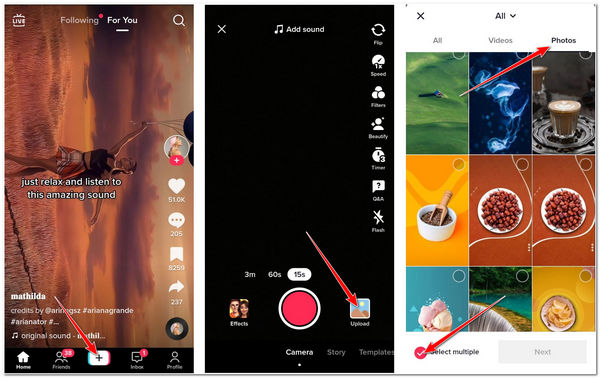
4단계TikTok의 기본 편집 기능을 사용하여 새 페이지에서 슬라이드쇼를 편집할 수 있습니다. 텍스트를 추가하고 재정의하고, 스티커, 효과, 배경 음악 등을 추가하여 슬라이드쇼에 창의성을 발휘할 수 있습니다. 편집이 완료되면 다음 마침내 당신의 작품을 홍보할 수 있는 버튼이 생겼습니다.

그렇지 않으면 모든 비디오를 컴파일하고 싶다면 이를 사용하여 슬라이드쇼를 만들 수 있습니다. 또한 TikTok은 비디오에 적합한 다른 편집 기능도 제공합니다. 이를 위해 다양한 비디오 파일을 사용하여 TikTok에서 슬라이드쇼를 만드는 방법에 대한 단계는 다음과 같습니다.
1 단계실행 틱톡 기기에서 앱을 탭하세요 기록 버튼이 있는 을 더한 아이콘을 선택하고 선택하세요 업로드.
2 단계다음으로, 접근하세요 동영상 탭에서 컴파일하고 슬라이드쇼를 만들려는 비디오 파일을 선택합니다. 선택이 완료되면 다음 다음 과정으로 진행하려면 버튼을 클릭하세요.
3단계그러면 TikTok에서 자동으로 배경 음악을 비디오 파일에 동기화합니다. 원하는 경우 선호하는 배경 음악을 선택할 수도 있습니다. 슬라이드쇼에 텍스트, 스티커, 효과 등을 추가하는 것과 같은 다른 편집 도구도 제공됩니다. 편집에 만족하면 다음 비디오 슬라이드쇼를 만들고 게시하려면 버튼을 클릭하세요.
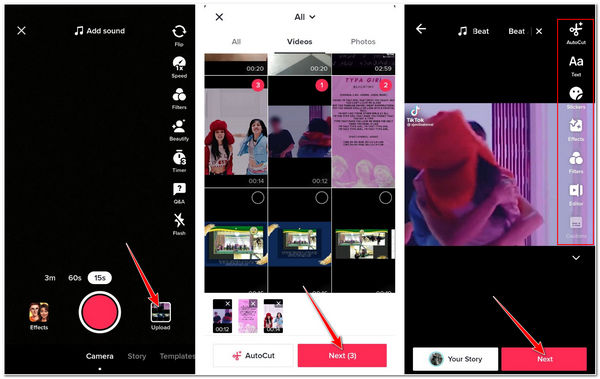
2. TikTok의 템플릿을 통해 슬라이드쇼 만들기:
또는 편집하는 데 많은 시간을 들이지 않고도 멋진 슬라이드쇼를 만들고 싶다면 TikTok의 창의적인 템플릿을 사용해 보는 것을 추천합니다. TikTok에는 무료로 사용할 수 있는 템플릿 116개가 제공됩니다. 취향에 맞는 템플릿을 선택하고 사진을 업로드하면 됩니다. 짜잔! 멋진 슬라이드쇼가 완성되었습니다. 제공된 템플릿을 사용하여 TikTok에서 멋진 슬라이드쇼를 만드는 간단한 단계는 다음과 같습니다.
1 단계당신의 틱톡 기기에서 응용 프로그램을 탭합니다. 기록 버튼이 있는 을 더한 아이콘을 선택하고 선택하세요 템플릿.
2 단계목록에서 선택하세요 템플릿 귀하의 필요에 맞는 또는 귀하의 관심을 끄는 것을 탭하세요. 사진 업로드 무엇을 사용할지 이미 결정했다면,
3단계그 후, 앱은 라이브러리 섹션으로 이동합니다. 이 섹션에서 사용하고 싶은 사진을 선택하여 선택한 템플릿에 적용합니다. 선택한 템플릿에 따라 필요한 사진 수에 도달하면 선택이 자동으로 어두워집니다. 탭 좋아요 다음 단계로 넘어가려면 버튼을 클릭하고 TikTok에서 슬라이드쇼를 만들어보세요.
4단계마지막으로, 도구는 선택한 템플릿에 선택한 이미지를 자동으로 적용합니다. 추가 편집을 적용하려면 텍스트, 스티커, 효과 등을 포함한 TikTok의 기본 제공 편집 도구를 사용할 수 있습니다. 편집에 만족하면 다음 버튼을 클릭하여 작업을 업로드하세요.
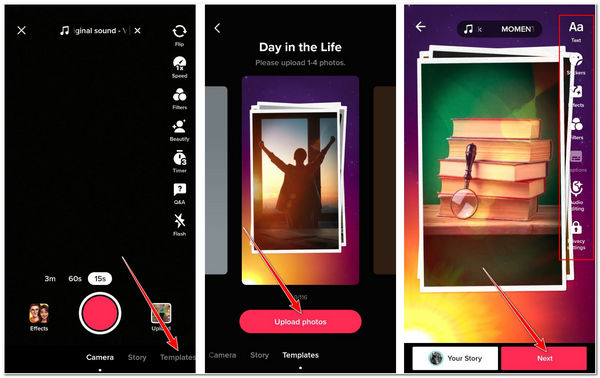
이제 TikTok에서 슬라이드쇼를 만드는 두 가지 방법을 알았으니, 다양한 슬라이드쇼를 직접 만들어 보세요. 훌륭한 슬라이드쇼 기능이 있음에도 불구하고 TikTok 템플릿은 사용할 수 있는 사진 수에 제한이 있습니다. 그 외에도 사진과 비디오를 하나의 슬라이드쇼에 결합할 수 없습니다. 이 경우 여기에서 소개한 최고의 추천 사항을 확인해야 할 수도 있습니다. 후속 부분에서 확인하세요.
2부: 멋진 효과로 TikTok용 슬라이드쇼를 만드는 방법
이러한 내장된 단점을 고려하지 않고 TikTok용 슬라이드쇼를 만들고 싶다면 이 부분에서는 다음을 시도해 볼 것을 제안합니다. 4Easysoft 총 비디오 변환기 도구. 이 도구를 사용하면 고려 사항이나 제한 없이 멋진 테마, 필터, 효과 등이 가득한 슬라이드쇼를 만들 수 있습니다. 반면에 비디오 클립과 이미지를 하나의 슬라이드쇼 비디오로 결합할 수 있습니다. 또한 클립의 모양을 향상시키고, 길이를 수정하고, 자르는 등 클립에 변경 사항을 적용하는 데 사용할 수 있는 재정의 기능이 주입되어 있습니다. 이 도구는 슬라이드쇼 생성과 관련하여 많은 것을 제공하며, 도구 상자에 있는 기능은 말할 것도 없습니다. 이제 4Easysoft Total Video Converter 방식으로 TikTok에서 멋진 슬라이드쇼를 만드는 방법을 알아볼 시간입니다.

TikTok 슬라이드쇼에 시작 및 종료 제목을 추가할 수 있는 기능이 추가되었습니다.
출력물의 품질, 해상도, 형식 및 프레임 속도를 조정할 수 있습니다.
도구에서 지원하는 배경 음악이나 트랙 라이브러리에서 배경 음악을 추가할 수 있는 기능을 갖추고 있습니다.
슬라이드쇼 비디오의 품질을 높이고 업그레이드하는 데 도움이 되는 AI 기술을 지원합니다.
4Easysoft Total Video Converter를 사용하여 멋진 효과와 함께 TikTok에서 멋진 슬라이드쇼를 만드는 방법:
1 단계다운로드 및 설치 4Easysoft 총 비디오 변환기 공식 웹사이트에서 도구를 실행하고 클릭하십시오. MV 탭을 클릭하세요 추가하다 버튼을 눌러 TikTok에서 슬라이드쇼를 만들기 위해 비디오 클립이나 이미지를 가져옵니다. 또한 끌어서 놓기 클립과 이미지를 원하는 순서대로 정렬하세요.

2 단계체크 표시 편집하다 버튼이 있는 스타완드 원하는 경우 클립과 이미지에 변경 사항을 적용하려면 아이콘을 클릭하세요. 타임라인에 가져온 파일에 효과, 필터, 자막 또는 워터마크를 추가할 수 있습니다.

3단계다음으로, 원하는 테마를 선택하세요 주제 탭. 도구의 내장된 미리보기 섹션에서 하나씩 확인하여 TikTok 슬라이드쇼에 적합한지 확인할 수 있습니다.

4단계그 후에, 시작 그리고 끝 슬라이드쇼의 제목은 다음과 같습니다. 환경 탭. 또한 다음을 선택할 수도 있습니다. 글꼴 스타일 그리고 색상 선호도에 따라. 그 외에도 슬라이드쇼의 배경 음악을 변경, 선택 및 배열할 수도 있습니다.

5단계다음을 클릭하세요. 내보내다 탭을 클릭하고 원하는 출력을 선택하세요 체재 슬라이드쇼를 내보내려면. 슬라이드쇼를 수정할 수도 있습니다. 해상도, 품질, 그리고 프레임 속도. 설정이 완료되고 만족스러우면 다음을 선택하십시오. 내보내기 시작 TikTok 슬라이드쇼를 만들려면 버튼을 클릭하세요.

3부: TikTok에서 슬라이드쇼를 만드는 방법에 대한 FAQ
-
1. TikTok에서 빠른 슬라이드쇼를 만드는 방법은?
TikTok에서 슬라이드쇼를 더 빠르게 만들려면 TikTok 인터페이스의 오른쪽 모서리로 가세요. 그런 다음 속도 아이콘을 선택하고 제공된 속도 옵션 중에서 원하는 것을 선택하세요. 기본 재생 속도에 비해 속도를 3배로 조정할 수 있습니다.
-
2. TikTok 슬라이드쇼에 얼마나 많은 사진을 가져올 수 있나요?
기본적으로 TikTok에서는 하나의 슬라이드쇼에 35개의 서로 다른 이미지를 가져올 수 있습니다. 그러나 TikTok은 이미지의 폭과 길이 크기에 민감합니다. 이 경우 이미지가 이미지 높이와 길이 요구 사항에 부합하도록 해야 합니다.
-
3. TikTok 슬라이드쇼는 어떤 비디오 해상도를 지원하나요?
TikTok 슬라이드쇼에서는 1080P HD 해상도의 비디오 파일을 가져올 수 있습니다. 그 외에도 TikTok은 이미 가로 비디오를 지원하므로 슬라이드쇼에 가져올 수도 있습니다.
결론
이제 알았어요! TikTok에서 멋진 슬라이드쇼를 만드는 가장 쉽고도 최고의 방법입니다. 여기에서는 사진과 비디오로 슬라이드쇼를 만드는 방법을 소개했습니다. 또한 TikTok에서 제공하는 기성 템플릿을 사용하여 즉석 슬라이드쇼를 만드는 방법도 보여드렸습니다. 그러나 제한 없이 슬라이드쇼를 만들고 뛰어난 기능을 제공하고 싶다면 4Easysoft 총 비디오 변환기 여전히 당신의 최고의 선택입니다. 이 도구를 자유롭게 사용하고 슬라이드쇼 제작에서 최고의 동맹이 되세요.


